
När du anger data i Excel, märker du att celler har begränsat utrymme för att visa innehållet. Detta kan orsaka att data visas. Oavsett om text eller nummer kan du automatiskt ändra storlek på celler för att passa innehållet.
Du kan säkert Justera storlekarna av celler i kolumner och rader manuellt i Microsoft Excel. Men för ett snabbt sätt att krympa eller expandera celler för att passa texten eller siffrorna kan du använda en av dessa enkla automatiska metoder.
Ändra automatiskt celler med hjälp av autofit
Microsoft Excel ger en funktion som heter AutoFit som du kan använda för att formatera celler i både kolumner och rader. Vi visar dig hur det fungerar med ett exempel.
Här kan du se att våra data är squished och oläsliga för både våra kolumnrubriker och dollarbelopp . Så vi expanderar cellerna i dessa kolumner.
RELATERAD: Hur man konverterar valuta i Microsoft Excel
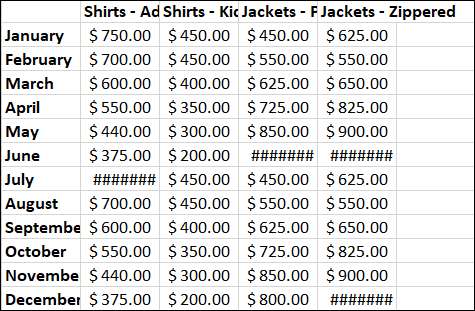
Välj de kolumner du vill ändra storlek på. Du kan dra genom dem med markören eller hålla Ctrl när du väljer var och en. Sedan huvudet till fliken Hem och celler av bandet.
Klicka på rullgardinsmenyn Format och välj "Autofit kolumnbredd".
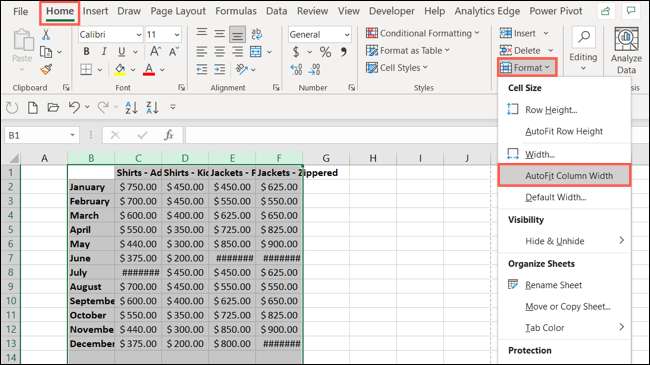
Och där går vi! Som du kan se utvidgades dessa kolumner tillräckligt för att visa innehållet tydligt för rubrikerna och valutor .
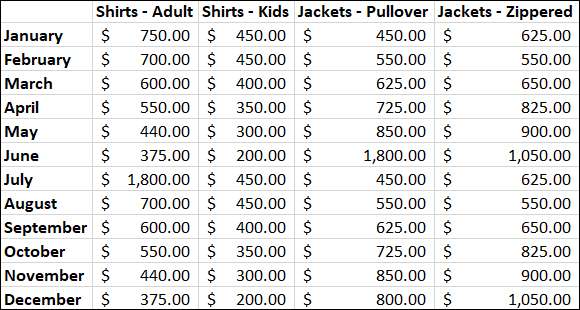
Autofit-funktionen fungerar på samma sätt för att krympa storlekarna av celler. Kanske har du en kolumn med enstaka tecken, som i vårt exempel nedan. Vi kan få lite utrymme i vårt ark genom att göra cellerna mindre för att passa texten.
Markera kolumnen / kolumnen, klicka på rullgardinsmenyn Format på fliken Hem och välj "Autofit kolumnbredd" som beskrivits ovan.
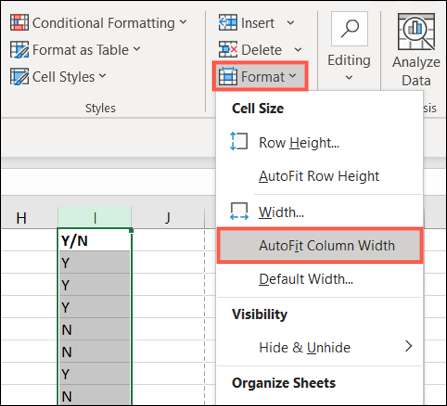
Och den här gången kan du se vår kolumnbredd minskade för att tillgodose innehållet.
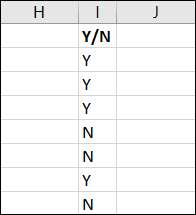
Du kan använda autofittfunktionen för att krympa eller expandera celler i rader på samma sätt. Välj bara din rad (er) och välj "Autofit radhöjd" i listrutan Format.
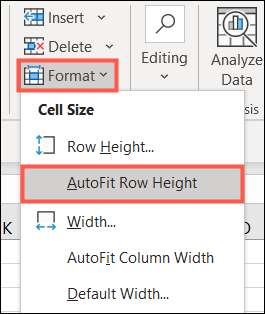
Ändra automatiskt celler med din markör
Ett annat snabbt och enkelt sätt att automatiskt ändra storlek på celler i kolumner och rader använder din markör.
Välj kolumnen / kolumnen eller raden som du vill krympa eller expandera för att passa innehållet. Placera markören på höger sida av en kolumn eller botten av en rad. När du ser dubbelsidig pildisplay, dubbelklicka.
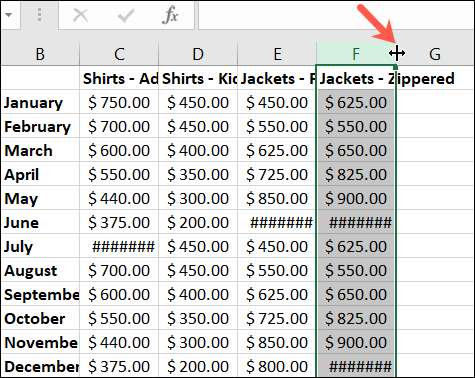
Precis som med autofit-funktionen ser du dina kolumn (er) eller rader (er) för att passa innehållet. Huruvida cellerna krymper eller expanderar beror på hur bred texten eller siffrorna är.
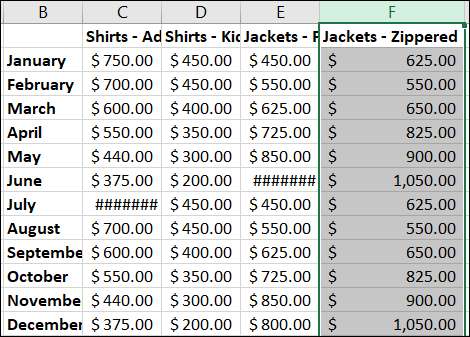
Om du vill ändra storlek på cellerna för hela ditt ark fungerar det här kricket lika enkelt. Välj arket genom att klicka på triangeln längst upp till vänster mellan kolumn A och rad 1. Dubbelklicka sedan på när du ser de dubbelsidiga pilarna mellan både kolumnerna och raderna.
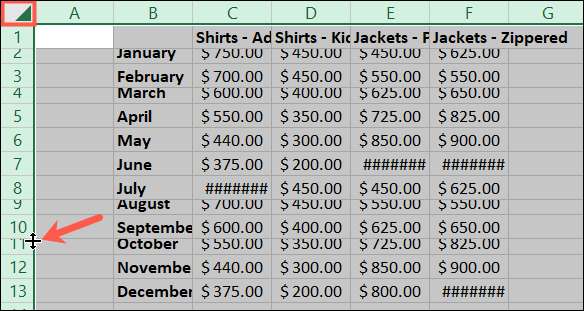
Manuell ändring av celler i Excel för att passa ditt innehåll är till hjälp i många situationer. Men för att se de data som är avskuren, snabbt och med minimal ansträngning, prova en av dessa automatiska ändringsalternativ.
För ett annat sätt att se ditt cellinnehåll tydligt, lära dig hur du ska Lägg till mellanslag mellan text och cellgränser i Excel .






